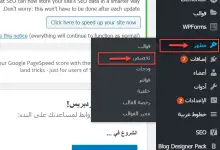أفضل أدوات تنظيم المحتوى الرقمي لعام 2024
في عالم اليوم المتسارع الذي يتسم بتراكم المعلومات وتوسع المحتوى الرقمي بشكل غير مسبوق، أصبح من الضروري تبني أدوات وتقنيات فعالة لإدارة وتنظيم هذا الكم الهائل من البيانات والمحتوى الذي يحيط بنا بشكل يومي. أحد هذه الأدوات هو تطبيق Evernote، الذي يمثل منصة متكاملة لإدارة الملاحظات وتنظيم المحتوى من مختلف الأنواع، سواء كانت رسائل بريد إلكتروني أو صفحات ويب أو حتى ملفات وسائط متعددة. يُعد Evernote من التطبيقات التي أحدثت ثورة في مفهوم تنظيم المعلومات الشخصية والمهنية، حيث يتيح للمستخدمين تجميع كل ما يهمهم في مكان واحد بطريقة منظمة وسهلة الوصول، وذلك بفضل ميزاته المتقدمة التي تتناسب مع احتياجات المستخدمين في بيئات العمل والمدارس والأفراد على حد سواء. فمع تزايد الاعتماد على الوسائل الرقمية في الحياة اليومية، أصبحت الحاجة إلى أدوات تتيح تصنيف، وتخزين، واسترجاع المحتوى بسرعة وفعالية ضرورة ملحة، وهنا يبرز دور Evernote كحل مثالي يغطي تلك الاحتياجات بشكل متكامل.
الأساسيات الأولية لاستخدام Evernote في تنظيم المحتوى الرقمي
قبل الخوض في التفاصيل التقنية والإجراءات العملية التي تمكن المستخدم من حفظ رسائل البريد الإلكتروني وصفحات الويب، من المهم أن نفهم الأساسيات التي يقوم عليها هذا التطبيق وكيفية تهيئته للاستخدام بكفاءة. يبدأ الأمر بتنزيل تطبيق Evernote على الأجهزة المختلفة التي يستخدمها الفرد سواء كانت حواسيب شخصية، أجهزة لوحية، أو هواتف ذكية، إذ يتوفر التطبيق على أنظمة تشغيل متعددة كـ Windows، macOS، iOS، وأندرويد، بالإضافة إلى إمكانية الوصول إليه عبر المتصفح من خلال الموقع الرسمي. بعد تثبيت التطبيق وإنشاء حساب خاص، يتاح للمستخدم استكشاف واجهته التي تتسم بالتصميم البسيط والمرن، مع توفير أدوات واضحة لإنشاء الملاحظات، تنظيمها في دفاتر، وإضافة علامات تصنيف لتعزيز قدرات البحث.
إنشاء الملاحظات وتنظيمها بشكل منهجي
تُعد عملية إنشاء الملاحظات الأساسية التي ستحتوي على محتوى البريد الإلكتروني أو صفحات الويب هي الخطوة الأولى نحو تنظيم فعال. عند فتح Evernote، يمكن للمستخدم إنشاء مذكرة جديدة من خلال زر “مذكرة جديدة” أو أيقونة “+”، ويتم تسمية المذكرة بما يعكس محتواها بشكل دقيق، مثل “رسائل البريد الإلكتروني المهمة” أو “مقالات الويب للمراجعة”. من خلال هذه الطريقة، يصبح من السهل تصنيف المعلومات لاحقًا، خاصة عند استخدام خاصية دفاتر الملاحظات التي تتيح إنشاء مجلدات مخصصة لكل موضوع أو مشروع، مما يسهل عملية الوصول والتنقل بين المحتوى المختلف.
حفظ رسائل البريد الإلكتروني بشكل فعال
يتيح Evernote للمستخدمين حفظ رسائل البريد الإلكتروني بطريقة سلسة ومرنة، بحيث يمكن استرجاعها بسرعة عند الحاجة. هناك عدة طرق لتحقيق ذلك، منها:
- السحب والإفلات (Drag and Drop): يمكن ببساطة سحب الرسائل من صندوق البريد أو تطبيق البريد الإلكتروني الخاص بك وإفلاتها مباشرة داخل نافذة Evernote، حيث يتم إنشاء ملاحظة جديدة تحتوي على محتوى الرسالة، مع إمكانية تحريرها وتنسيقها لاحقًا.
- استخدام خاصية “نقل إلى Evernote”: في بعض تطبيقات البريد الإلكتروني، مثل Outlook وGmail، يوجد خيار مدمج أو إضافات تتيح نقل الرسائل مباشرة إلى Evernote، حيث يتم حفظ نسخة من البريد ضمن دفتر معين، ويمكن إضافة علامات تصنيف لسهولة البحث.
بالإضافة إلى ذلك، يمكن حفظ المرفقات المرافقة للرسائل، سواء كانت ملفات PDF، صور، أو مستندات أخرى، وذلك من خلال خيارات الحفظ المدمجة أو استخدام تطبيقات مساعدة تربط البريد الإلكتروني بـEvernote. الأمر الذي يعزز من قدرة المستخدم على الاحتفاظ بجميع المعلومات ذات الصلة في مكان واحد، مع تسهيل عمليات البحث لاحقًا.
حفظ صفحات الويب باستخدام Web Clipper
من أبرز مزايا Evernote هو إضافة Web Clipper، التي تتيح للمستخدمين حفظ محتوى صفحات الويب بطريقة منظمة وسلسة. تتوفر هذه الإضافة للمتصفحات الشهيرة مثل Google Chrome وMozilla Firefox، ويمكن تحميلها وتثبيتها بسهولة من متاجر الإضافات الرسمية. بعد تثبيت الأداة، تظهر أيقونتها في الشريط العلوي للمتصفح، وعند تصفح صفحة ويب، يمكن للمستخدم النقر عليها ليظهر له خيارات مختلفة للحفظ، منها:
- حفظ النص الكامل: لحفظ جميع محتوى الصفحة مع الصور والوسائط المرافقة.
- حفظ جزء معين: بتحديد جزء معين من الصفحة، كفقرة أو صورة، وحفظه مباشرة إلى ملاحظة في Evernote.
- اختيار دفتر معين: لتخزين المحتوى في دفتر محدد، أو إنشاء ملاحظات جديدة بشكل مباشر.
بالإضافة إلى ذلك، يوفر Web Clipper ميزات إضافية مثل إضافة تعليقات، وضع العلامات، وإعادة ترتيب المحتوى قبل الحفظ، مما يتيح للمستخدم تنظيم المحتوى بطريقة تتناسب مع احتياجاته وأسلوب عمله.
تنظيم الملاحظات وتصنيفها لسهولة الوصول
لا تقتصر فعالية Evernote على مجرد حفظ المحتوى، بل تتعدى ذلك إلى تنظيمه بشكل منهجي يسهل استرجاعه بسرعة ودون عناء. من خلال إنشاء دفاتر ملاحظات مخصصة لمواضيع محددة، يمكن تصنيف المحتوى بشكل هرمي، حيث يتم تخصيص دفتر لكل موضوع رئيسي، مع إمكانية إنشاء دفاتر فرعية أو تصنيفات داخلها. على سبيل المثال، يمكن إنشاء دفتر خاص بـ “المشاريع”، وآخر لـ “الدراسة”، وثالث لـ “العمل”، مع تصنيف الملاحظات ضمنها باستخدام العلامات (Tags) التي تسمح بتحديد كلمات رئيسية أو فئات، مثل “مراجعة”، “مهم”، “مستعجلة”، وغيرها. تساعد هذه الأدوات في تحسين كفاءة البحث، حيث يمكن استعراض الملاحظات بناءً على العلامات أو الدفاتر، أو عبر خاصية البحث البصري التي تتيح التعرف على محتوى الصور والنصوص غير القابلة للتحرير.
الميزات المتقدمة لتعزيز إدارة المحتوى
البحث البصري (Visual Search)
تعد ميزة البحث البصري إحدى أهم أدوات Evernote التي تزيد من فاعلية تنظيم المحتوى، حيث تعتمد على تقنية التعرف على المحتوى البصري داخل الصور والمستندات الممسوحة ضوئيًا. فبدلاً من الاعتماد فقط على النصوص، يمكن للبحث أن يتعرف على محتوى الصور، مثل النصوص المكتوبة يدويًا أو المطبوعة، والعناصر المرئية الأخرى، مما يسهل الوصول إلى الملاحظات بسرعة كبيرة. على سبيل المثال، إذا قمت بحفظ صورة لوثيقة تحتوي على جدول بيانات أو مخطط، يمكنك استرجاعها عبر كتابة كلمات مفتاحية تتعلق بالمحتوى الظاهر في الصورة، دون الحاجة إلى تذكر اسم الملاحظة أو الدفتر.
العلامات (Tags) والتصنيفات
يُعتبر استخدام العلامات من أهم الأدوات التي تساعد على تصنيف المحتوى بشكل مرن وفعال. يمكن للمستخدم إضافة علامات متعددة إلى كل ملاحظة، بحيث تمثل مفهومًا معينًا، فئة، أو حالة. على سبيل المثال، يمكن استخدام علامات مثل “مهمة”، “مراجعة”، “مؤجلة”، “مهمة عاجلة”، “مقالة بحث”، وغيرها، بحيث يمكن استرجاع جميع الملاحظات ذات العلامة المحددة بسرعة بمجرد البحث عنها. يتيح ذلك تنظيمًا ديناميكيًا يتكيف مع متطلبات العمل أو الدراسة، ويساعد على تمييز المحتوى الأكثر أهمية أو الأولوية.
التعاون والمشاركة مع الآخرين
إحدى الميزات القوية في Evernote هي القدرة على مشاركة الملاحظات أو دفاتر الملاحظات مع الآخرين، مما يعزز التعاون والعمل الجماعي. يمكن للمستخدم دعوة زملاء العمل، أو الأصدقاء، أو أفراد الفريق للمشاركة في تحرير الملاحظات، مع تحديد صلاحيات الوصول، سواء كانت للعرض فقط أو للتحرير. كما يمكن إضافة تعليقات على الملاحظات، ومتابعة التعديلات بشكل مستمر، مما يجعل من عملية التعاون أكثر سلاسة ومرونة. وتُعد هذه الميزة مثالية لمشاريع العمل الجماعي، أو للطلاب عند إعداد مشاريع جماعية، أو حتى في إدارة المحتوى المشترك بين أفراد العائلة.
التزامن والوصول عبر مختلف الأجهزة
ميزة التزامن في Evernote تضمن أن المحتوى الذي يتم حفظه أو تعديله على جهاز معين يصبح متاحًا على جميع الأجهزة المرتبطة بالحساب بشكل فوري تقريبًا. سواء كنت تستخدم حاسوبًا شخصيًا، أو هاتفًا ذكيًا، أو جهاز لوحي، فإن جميع التغييرات تُحدث بشكل أوتوماتيكي، مما يتيح الوصول إلى المحتوى في أي وقت ومن أي مكان. هذه الخاصية ضرورية للأشخاص الذين يتنقلون بشكل دائم ويحتاجون إلى استرجاع المعلومات بسرعة، أو لأولئك الذين يفضلون العمل عبر أجهزة متعددة بدون الحاجة للقلق بشأن النسخ أو التحديثات اليدوية.
ممارسات فعالة لتعزيز الاستخدام الأمثل لEvernote
لتعظيم استفادتك من Evernote، يُنصح باتباع بعض الممارسات التي تضمن تنظيم المحتوى بشكل أكثر فاعلية واستدامة، منها:
استخدام نظام تصنيف هرمي
تصميم بنية واضحة للدفاتر والعلامات، بحيث تتسم بالمرونة وتسمح بإضافة وتعديل التصنيفات بسهولة، مما يسهل عملية البحث والاسترجاع لاحقًا.
الاعتماد على العلامات بشكل استراتيجي
تجنب الإفراط في استخدام العلامات، وكن محددًا في اختيار الكلمات المفتاحية، مع الحرص على تحديثها بشكل دوري لتعكس المحتوى الجديد أو التغييرات في الأولويات.
الاستفادة من أدوات البحث المتقدمة
استخدام خيارات البحث المتقدم التي تقدمها Evernote، مثل البحث عبر العلامات، تحديد نطاق البحث حسب الدفاتر، أو استخدام عوامل تصفية أخرى لتحصيل نتائج دقيقة بسرعة.
الدمج مع أدوات أخرى
دمج Evernote مع أدوات إدارة المهام، البريد الإلكتروني، أو تطبيقات التعاون مثل Slack أو Microsoft Teams، لخلق بيئة عمل متكاملة ومترابطة تعزز من إنتاجية العمل والتنظيم الشخصي.
مقارنة بين أدوات تنظيم المحتوى الرقمية
| الميزة | Evernote | أدوات أخرى (مثل OneNote أو Notion) |
|---|---|---|
| سهولة الاستخدام | واجهة بسيطة وسلسة مع أدوات مباشرة لإنشاء وتنظيم الملاحظات | قد تتطلب بعض الأدوات تعلمًا إضافيًا، وتوفر واجهات متنوعة وميزات أكثر تخصصًا |
| الميزات المتقدمة | البحث البصري، العلامات، التزامن، مشاركة المحتوى | ميزات مشابهة مع اختلافات في الأداء والتكامل مع أدوات أخرى |
| التكامل مع أدوات خارجية | متفاعل مع البريد الإلكتروني، أدوات التعاون، وخدمات التخزين السحابي | متنوع ويعتمد على الأداة نفسها، مع تكامل محدود في بعض الحالات |
| السعر وخطة الاستخدام | نسخة مجانية مع قيود، وخطط مدفوعة بمزايا إضافية | تختلف حسب الأداة، مع خطط مختلفة تتراوح بين المجانية والمدفوعة |
| الأمان والخصوصية | تشفير البيانات، خيارات إعدادات الخصوصية | نفس الشيء، مع بعض الاختلافات في السياسات الأمنية |
الختام: استثمار في تنظيم المحتوى الرقمي
يمثل Evernote أداة لا غنى عنها للأفراد والمؤسسات التي تسعى إلى تحسين إدارة المحتوى الرقمي وتنظيمه بشكل فعال. من خلال الجمع بين سهولة الاستخدام، وقوة الميزات المتقدمة، والمرونة في التخصيص، يتيح Evernote للمستخدمين بناء نظام متكامل يواكب التطور الرقمي ويعزز من إنتاجيتهم. إن اعتماد أساليب فعالة في حفظ وتنظيم المحتوى، مع استغلال كامل إمكانيات التطبيق، يضمن الوصول السريع للمعلومات، وتقليل الفوضى الرقمية، وتحقيق أهداف العمل أو الدراسة بكفاءة عالية. ومع استمرار تطور التقنيات الرقمية، يظل Evernote منصة قوية تواكب التغيرات، وتوفر بيئة محفزة للإبداع والتنظيم الشخصي والمهني على حد سواء.